
Jak chcesz używać przycisków aparatu iPhone'a zarówno w trybie zdjęć seryjnych, jak i wideo QuickTake? Dzięki obsługiwanym urządzeniom i najnowszym wersjom iOS możesz używać przycisków głośności do zdjęć seryjnych z aparatu i wideo QuickTake na iPhonie.
W obsługiwanych modelach iPhone'a (w tym serii iPhone 12, serii iPhone 11, iPhone XS i XR oraz nowszych) zdjęcia seryjne są robione przez szybkie przeciągnięcie ikony migawki w lewo, a filmy QuickTake są nagrywane przez długie naciśnięcie i przeciągnięcie migawki po prawej stronie. Na szczęście można przypisać przyciski głośności do obu tych trybów aparatu i aktywować je w znacznie szybszy sposób. Jeśli chcesz wypróbować to na swoim urządzeniu, jesteś we właściwym miejscu!
Jak używać przycisków głośności do nagrywania zdjęć seryjnych i szybkiego nagrywania wideo na iPhonie
Zanim wykonasz poniższą procedurę, upewnij się, że na Twoim iPhonie działa system iOS 14 lub nowszy. Rzućmy okiem:
- Przejdź do aplikacji „Ustawienia” z ekranu głównego swojego iPhone'a.

- W menu ustawień przewiń w dół i dotknij opcji „Aparat”, aby dostosować ustawienia aparatu.
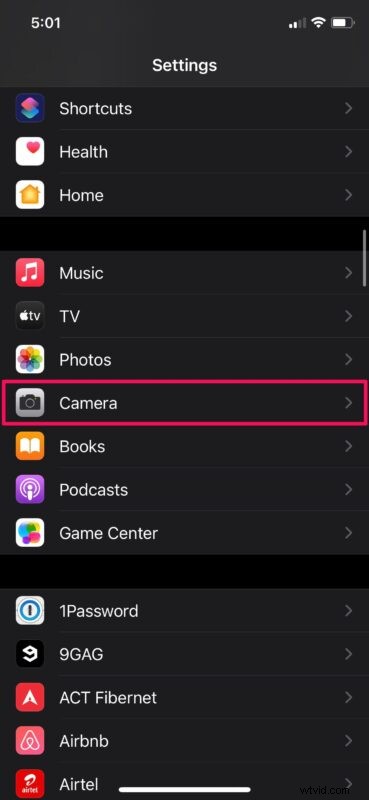
- Tutaj ustaw przełącznik „Użyj zwiększania głośności dla serii” na włączony.
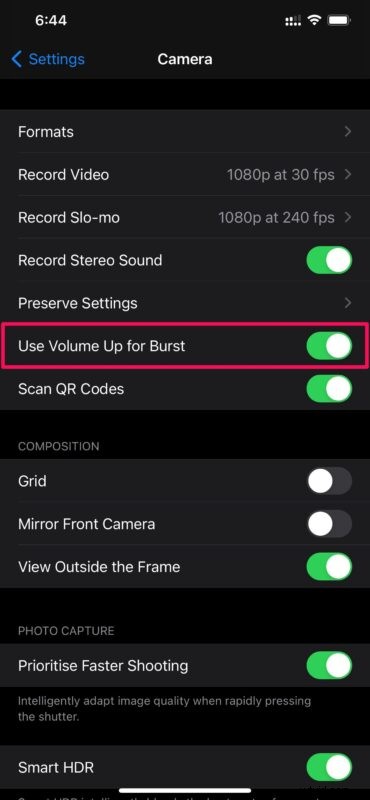
- Od teraz możesz robić zdjęcia seryjne, przytrzymując przycisk zwiększania głośności, a filmy QuickTake można nagrywać, przytrzymując przycisk zmniejszania głośności.
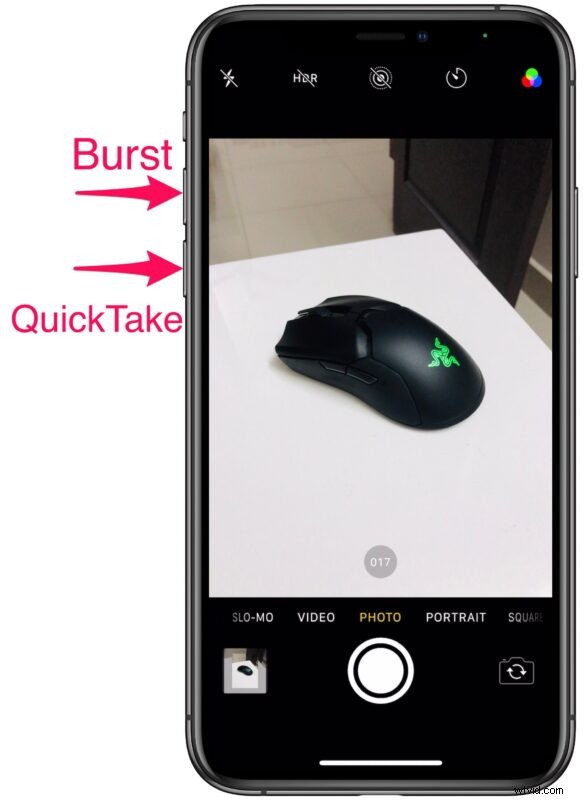
To prawie wszystko.
Pamiętaj, że nie będziesz w stanie znaleźć tej opcji w ustawieniach, jeśli używasz iPhone'a, który nie obsługuje wideo QuickTake. Możesz jednak długo nacisnąć przycisk zmniejszania głośności na tych iPhone'ach, aby użyć trybu zdjęć seryjnych bez przypisywania czegokolwiek.
W chwili pisania tego tekstu modele iPhone'a obsługujące wideo QuickTake obejmują iPhone'a 12, iPhone'a 12 mini, iPhone'a 12 Pro, iPhone'a 12 Pro Max, iPhone'a XS, iPhone'a XS Max, iPhone'a XR, iPhone'a 11, iPhone'a 11 Pro i iPhone'a 11 Pro Max i oczywiście wszystkie nowsze modele telefonów prawie na pewno będą również obsługiwać te funkcje. QuickTake i tak nie jest dostępny na żadnym z modeli iPada.
Długie naciśnięcie jednego z przycisków głośności w celu wykonania tych czynności jest znacznie wygodniejsze niż przeciąganie migawki w aplikacji Aparat.
Jeśli nie masz pewności, jakie są filmy QuickTake, możesz dowiedzieć się o nich więcej tutaj.
Mamy nadzieję, że udało Ci się w pełni wykorzystać przyciski głośności, aby łatwo robić zdjęcia seryjne i filmy QuickTake na swoim iPhonie. Czy Twój iPhone obsługuje QuickTake? Co sądzisz o tych funkcjach i innych sztuczkach fotograficznych, które iPhone ma do zaoferowania? Podziel się swoimi opiniami, spostrzeżeniami, wskazówkami lub sugestiami w komentarzach!
